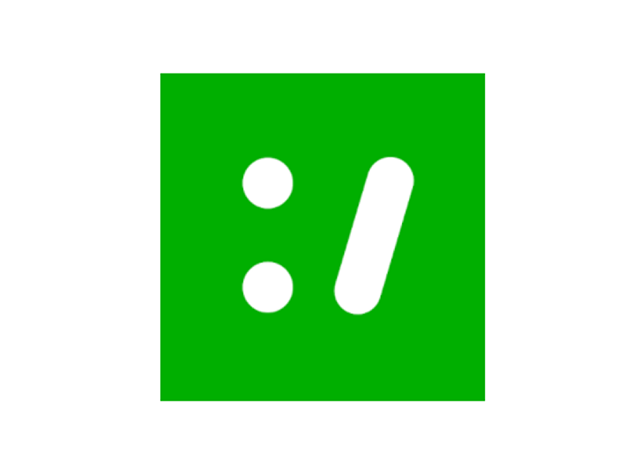複数のバイトをこなしていると、シフト管理は重要かつ面倒な作業です。また、シフトが複雑になればなるほど「1カ月にいくら稼げるのか」という見通しも立てづらいですね。
そんな人にとって便利なアプリが「シフトボード」です。
この記事では、シフトボードの使い方を画像付きで具体的に解説していきます。初期設定はもちろん、交通費や休憩時間の設定、有給を含めた給料計算の仕方も分かりますよ。
目次
シフトボードの特徴
シフトボードはバイトのシフトを管理できるアプリです。
利用開始には会員登録が必要ですが、必要なのはメールアドレスと自分で設定できる独自のパスワードのみです。シフトの管理だけでなく、月単位、年単位の給料計算も可能です。
無料で手軽に使えるシフト管理+給料計算アプリ
シフトボードは無料で使えるシフト管理+給料計算アプリです。
バイト先の情報を登録しておけば、シフトを入力するだけで給料計算が簡単に行えます。
交通費や休憩時間の設定なども詳細に行える上、後から設定を変えることも可能です。複数のバイト先を登録できるので、仕事を掛け持ちしている場合でも1カ月分の給料合計を表示できます。
入力したシフトはアプリ内で確認できるだけでなく、スマホ端末内のカレンダーに予定として反映できます。
登録はメールアドレスとパスワードだけ
シフトボードでは、最初に会員登録を行います。会員登録することで、機種変更後もデータを引き継げるようになります。
会員登録と言っても、必要なのはメールアドレスとパスワードだけです。細かい個人情報は必要ありません。入力する項目が少ないので、すぐに登録手続きが行えますよ。
また、シフトボードを使わなくなった時の退会手順も簡単です。
選べる2つのシフト管理方法
シフトボードでは「ひとりでシフト管理」と、「バイト先と連携してシフト管理」の2つの方法を選べます。
「ひとりでシフト管理」はアプリ内でシフト管理と給料計算を行う方法で、シフトの情報を個人で管理するときに使います。
「バイト先と連携してシフト管理」ではバイト先にシフトの提出ができたり、チャットでのやり取りができたりと、より便利な使い方ができます。
ただし、連携するためにはバイト先がAirシフトというシステムを導入していなければなりません。
この記事では「ひとりでシフト管理」の方法をメインに紹介していきます。
シフトボードの使い方
それではアプリストアから、シフトボードをダウンロード&インストールしてみましょう。

なお、本記事の動作確認はAQUOS sense2(SH-M08)、OSはAndroid9で行っています。シフトボードアプリのバージョンは5.8.0です。
初期設定
アプリがインストールされたら、早速アプリを開いてみましょう。
初期設定は次の手順で行います。
- 「初めての方はこちら」をタップ
- 「プライバシーポリシー」と「利用規約」を確認後、メールアドレスとパスワードを入力→「同意の上登録する」をタップ
- 「ひとりでシフト管理」をタップ
- バイト先の情報(バイト先、場所、給料、交通費など)を入力→「設定する」をタップ
- カレンダーへのアクセス許可画面で「許可」をタップ
- 「OK」をタップ
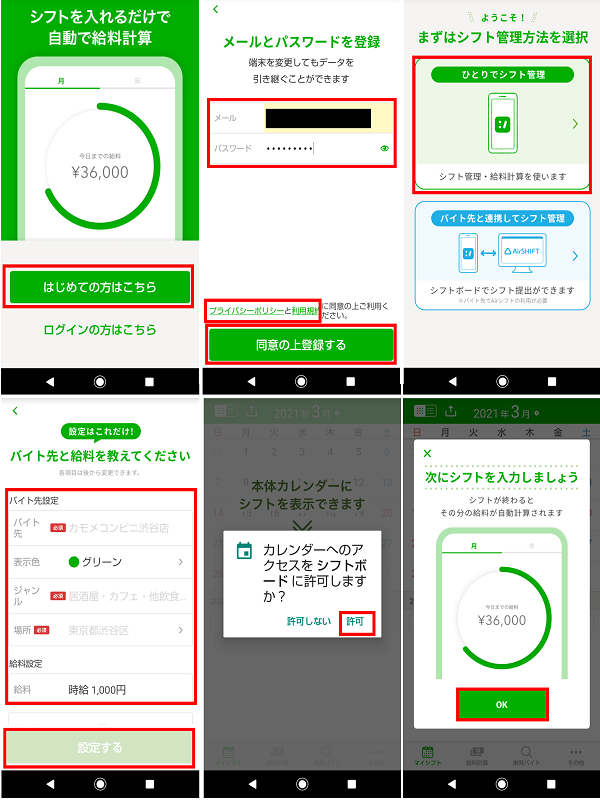
シフトの入力
次に、シフトを入力していきましょう。
- カレンダー画面でシフトを入力したい日付をタップ→「シフトを追加」をタップ
- 「新規にシフトを入力する」をタップ
- シフトの追加画面が表示される
- それぞれの項目をタップし、内容を設定していく
この設定で、休憩時間を入力しておくことが正確な給料計算のポイントです。35分や45分などの中途半端な休憩時間も設定が可能です。 - 「完了する」をタップ
- 「本日のシフト記録」画面が表示されたら、画面左上の「×」をタップ
この画面は過去のシフトが入力されるたびに表示されます。今後表示したくない場合は画面右下の「もう表示しない」をタップします。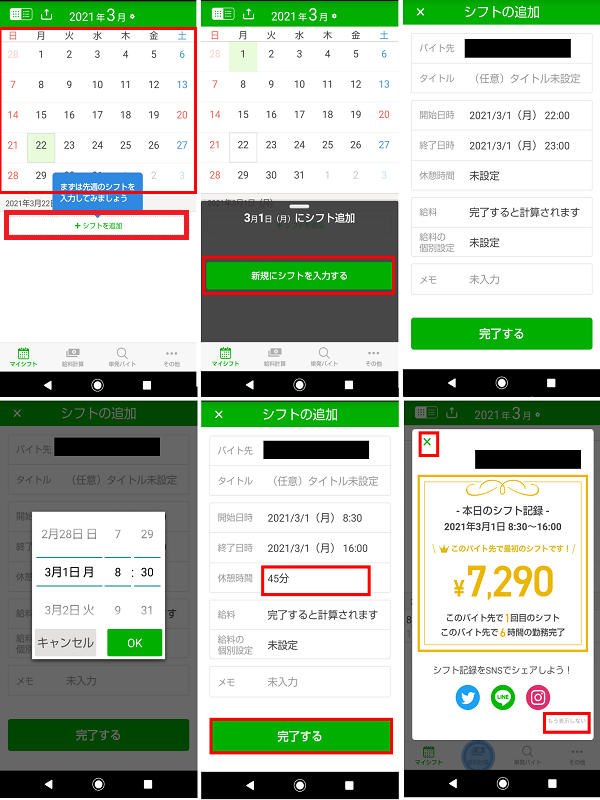
同様の手順で次の日以降のシフトも入力していきます。
履歴を利用したシフト入力
毎日のバイトだとシフトが固定されていることもありますね。1つ1つ同じシフトを手入力していくのは大変です。
履歴を利用したシフト入力なら、手軽に同じシフトを入力できます。
- カレンダー画面でシフトを入力したい日付をタップ→「シフトを追加」をタップ
- 「履歴から追加」で今までに入力したシフトが表示されるので、追加したいシフトをタップ
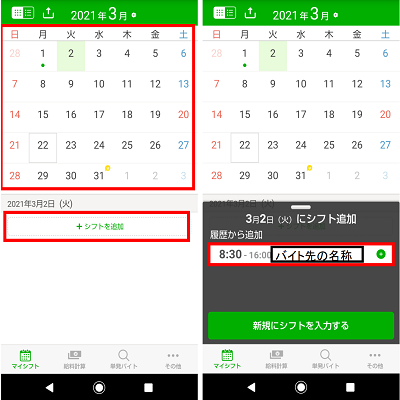
給料計算をする
シフトがすべて入力出来たら、給料計算をしてみましょう。
給料計算は、下部メニュー左から2番目の「給料計算」で行えます。
- 給料見込み額(交通費含む)の表示
- 月収、年収の切り替え
- 勤務時間合計
- バイト先一覧へのアクセス
- バイト先別の勤務時間、給料見込み額
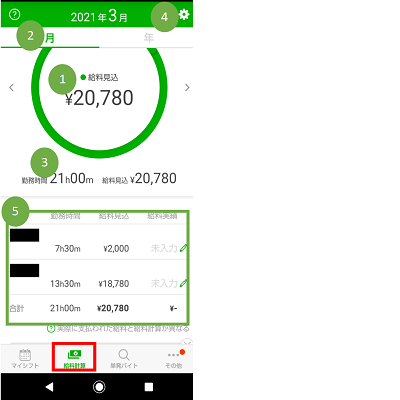
社会保険料のチェックをする
シフトボードでは、手取りではなく給料の総額を計算する仕組みになっています。天引きされる予定の社会保険料を正確に計算し、給料に反映できません。
ただし、社会保険料のチェック機能はついています。この機能を使えば、自分が税金の対象になるのかどうかチェックができます。
- 下部メニューより「その他」をタップ→「税金・社会保険料チェックの設定」をタップ
- 「税金・社会保険チェック機能を表示」横のマークをタップして「ON」にする→画面左上「<」をタップ
- 下部メニュー「給料計算」をタップ
- 給料計算合計の下の「税金・社会保険料のチェックをする」をタップ
- 「チェックする」をタップ
- 「チェックスタート」をタップ
- 年齢や職業などの質問に答えていく
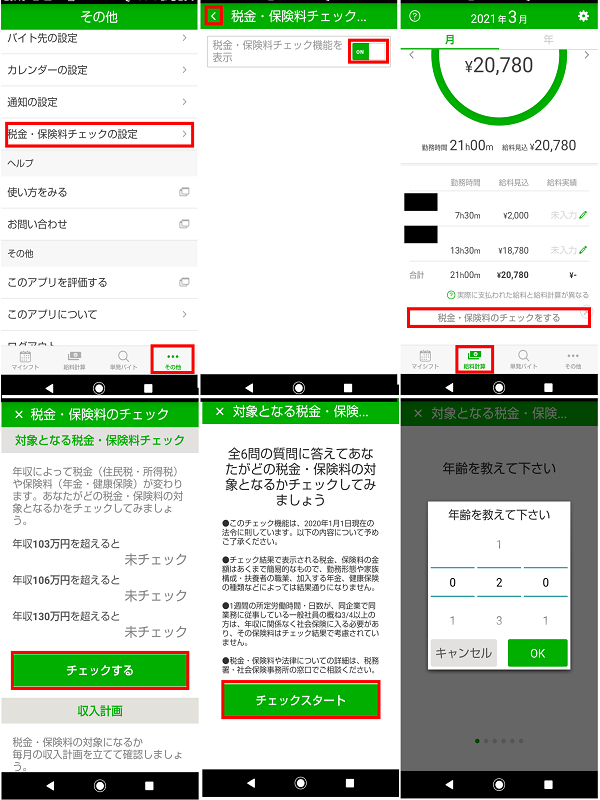
- 「プライバシーポリシー」を読んで納得したら、「同意して結果を見る」をタップ
- チェック結果が表示される
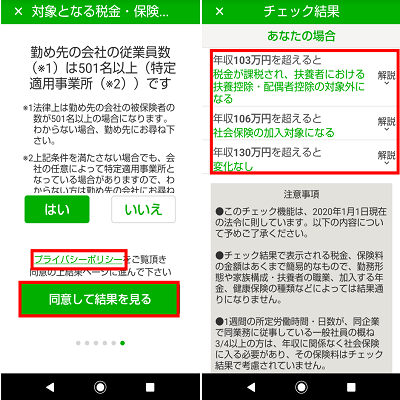
給料日変更、交通費変更を設定する
給料日変更や交通費変更があった時、あとから設定を変える方法をご紹介します。
- 下部メニュー「その他」をタップ→「バイト先の設定」をタップ
- 交通費、給料日変更したいバイト先の名称をタップ
- 「給料日」をタップする
- 変更内容を設定して、「OK」をタップ
- 「完了する」をタップ
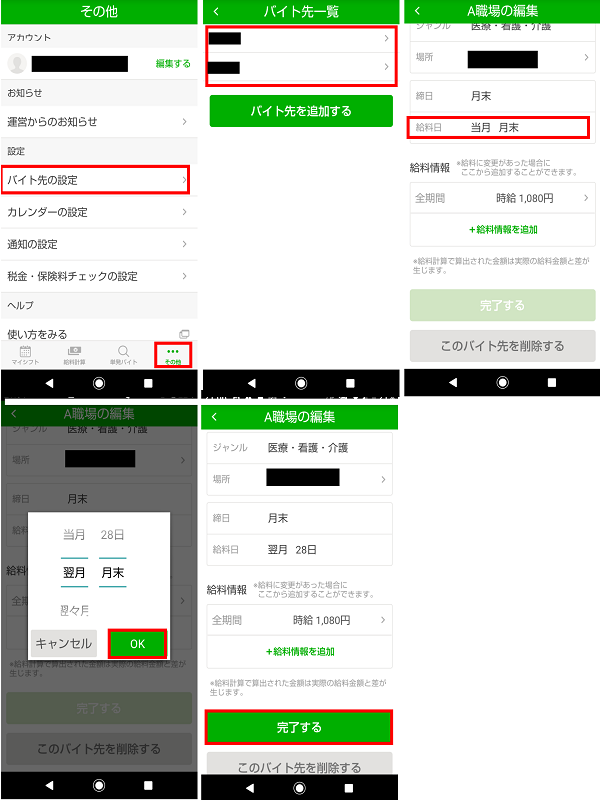
交通費の変更は、次のように設定します。
- 前述した「給料日変更の手順」②まで進む→給料情報から現在の日給や時給をタップ
- 「交通費」をタップ
- 交通費を変更し「OK」をタップ
- 「完了する」をタップ
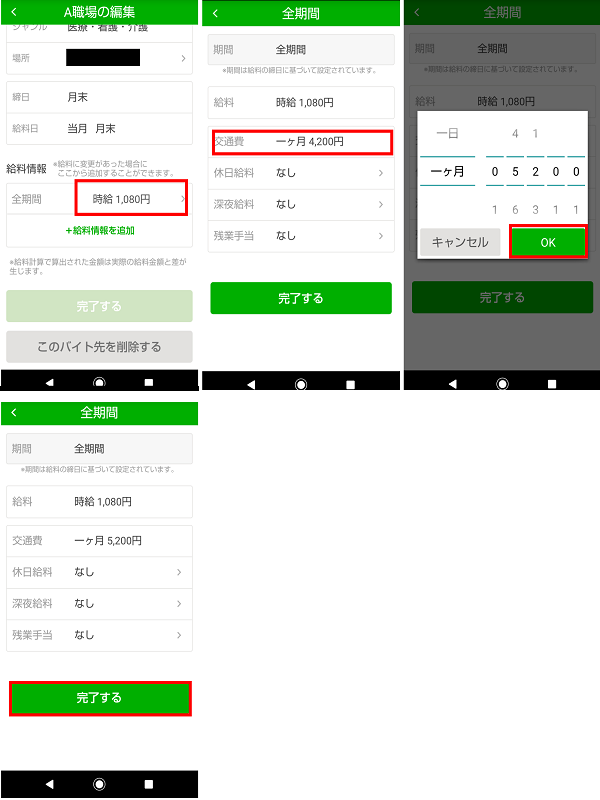
有休を設定する
シフトボードでは有休設定機能は備わっていません。
そこで、既存機能の使い方を工夫して有休を設定するようにします。
- 下部メニュー「マイシフト」をタップ
- 上部カレンダーより有休をとりたい日を選んでタップ
- 「シフトを追加」をタップ
- 「新規にシフトを入力する」をタップ
- 「休憩時間」をタップし、有休をとりたい時間を入力する→「開始時間」と「完了時間」の間の時間が「休憩時間」と同じになるように設定する
- 「給料の個別設定」をタップ
- 有給中に支給される給料を設定→「OK」をタップ
- 「完了する」をタップ
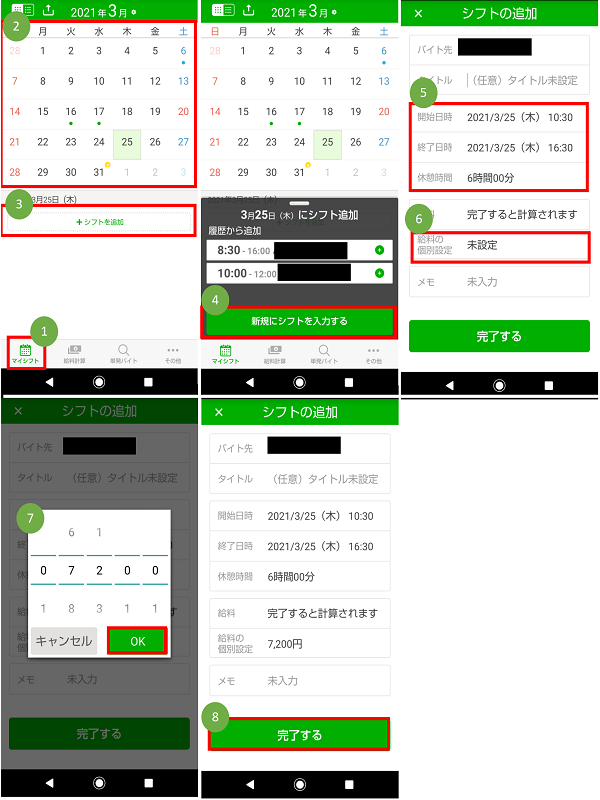
このように設定すると、有給時の給料は給料計算に反映されますが、勤務時間は増えません。
退会したい場合
シフトボードを今後使う予定がなくなったら、退会手続きをとってください。ただし、退会してしまうとデータがすべて消去されてしまいます。データの復元はできませんので、退会の選択は慎重に行ってください。
- 下部メニュー「その他」をタップ
- 「アカウント」に表示されているメールアドレス右横の「編集する」をタップ
- パスワードを入力して「OK」をタップ
- 編集画面をスワイプし、一番下にある「アカウントを削除する」をタップ
- 削除についての注意画面を確認したあと、「OK」をタップ
- 端末カレンダーに反映したシフトのデータも全て削除しますか?の画面が表示します。データが不要な場合は「OK」をタップ
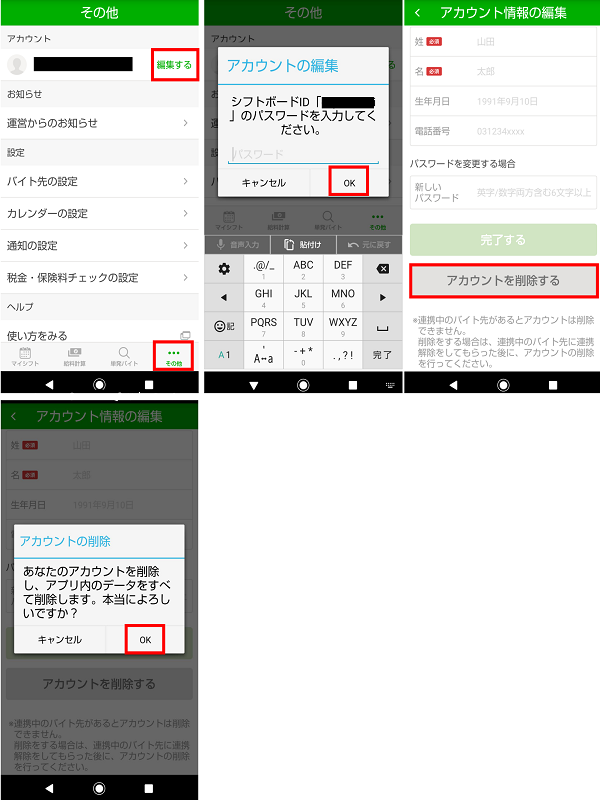
シフト管理~給料計算までシフトボードを便利に使おう
シフトボードでは、複数の職場を登録してシフトの管理ができます。
バイトを掛け持ちしている場合でも、複雑なシフト管理が少しは楽になるのではないでしょうか。
バイト先の給料情報を登録しておけば、給料計算も楽々です。1カ月後にどの程度のバイト代がもらえるのか、一目瞭然になるので家計管理の役にも立ちそうですね。
また給料計算メニューでは、勤務時間の合計も表示してくれます。月末には勤務時間の合計を眺めて、「今月はいっぱい働いたな」と自分で自分を褒めてあげてください。